아이폰 연락처 삭제 하는 다양한 방법

안녕하세요. 버들붕어입니다.^^
이번 시간에는 아이폰 연락처 삭제 하는 다양한 방법에 대해 알아보도록 하겠습니다. iPhone과 iCloud와 연동이 되어 있으면 손쉽게 삭제 및 복구가 가능한데요. 먼저 iPhone에서 개별 및 전체 지우는 방법에 대해서 알아보도록 하겠습니다.
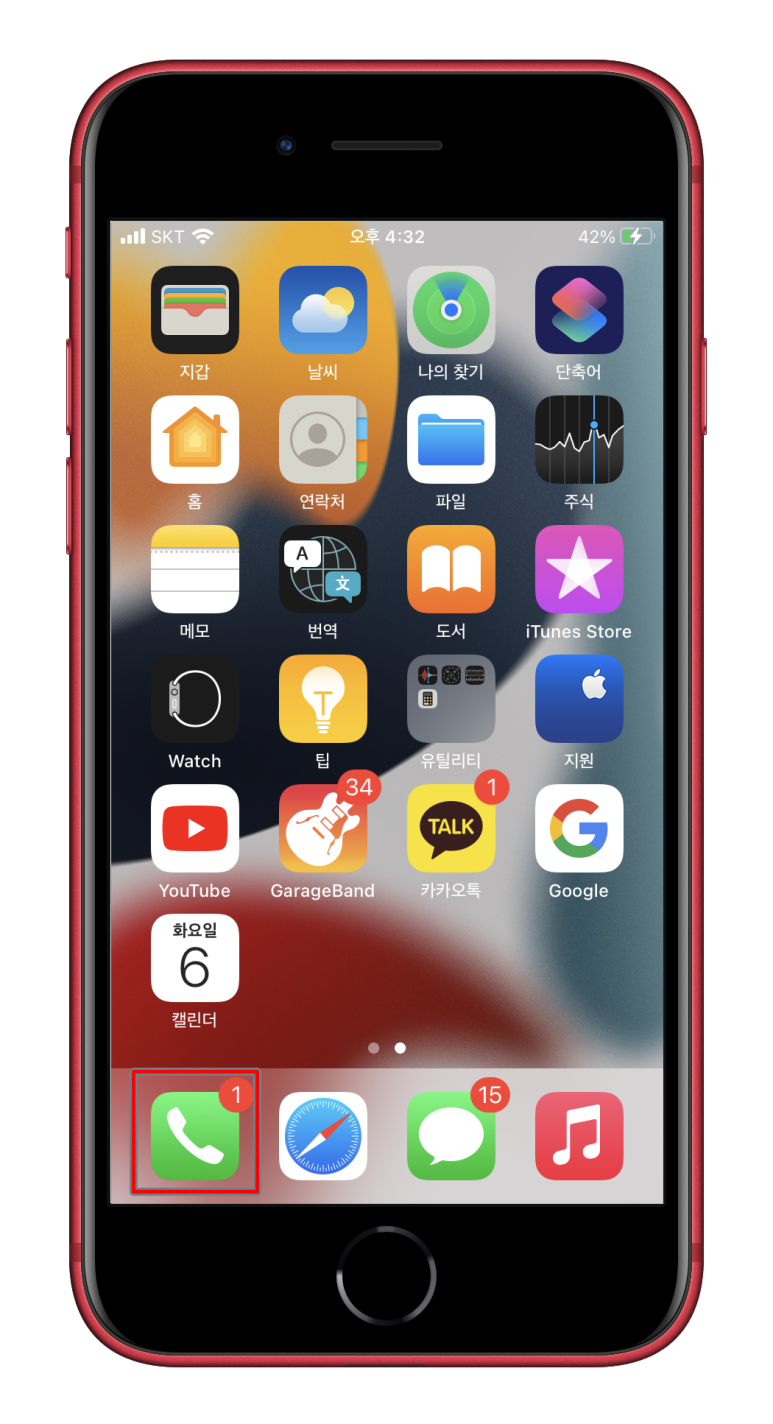
가장 먼저 연락처를 하나씩 지우는 기본적인 방법을 살펴보도록 하겠습니다. 갤럭시와는 달리 멀티로 선택하는 방법이 없어서 불편한데요. 먼저 전화 앱을 실행해 주세요.

그리고 화면 하단에 있는 "연락처" 탭을 선택 후 지우고 싶은 번호를 눌러주세요.
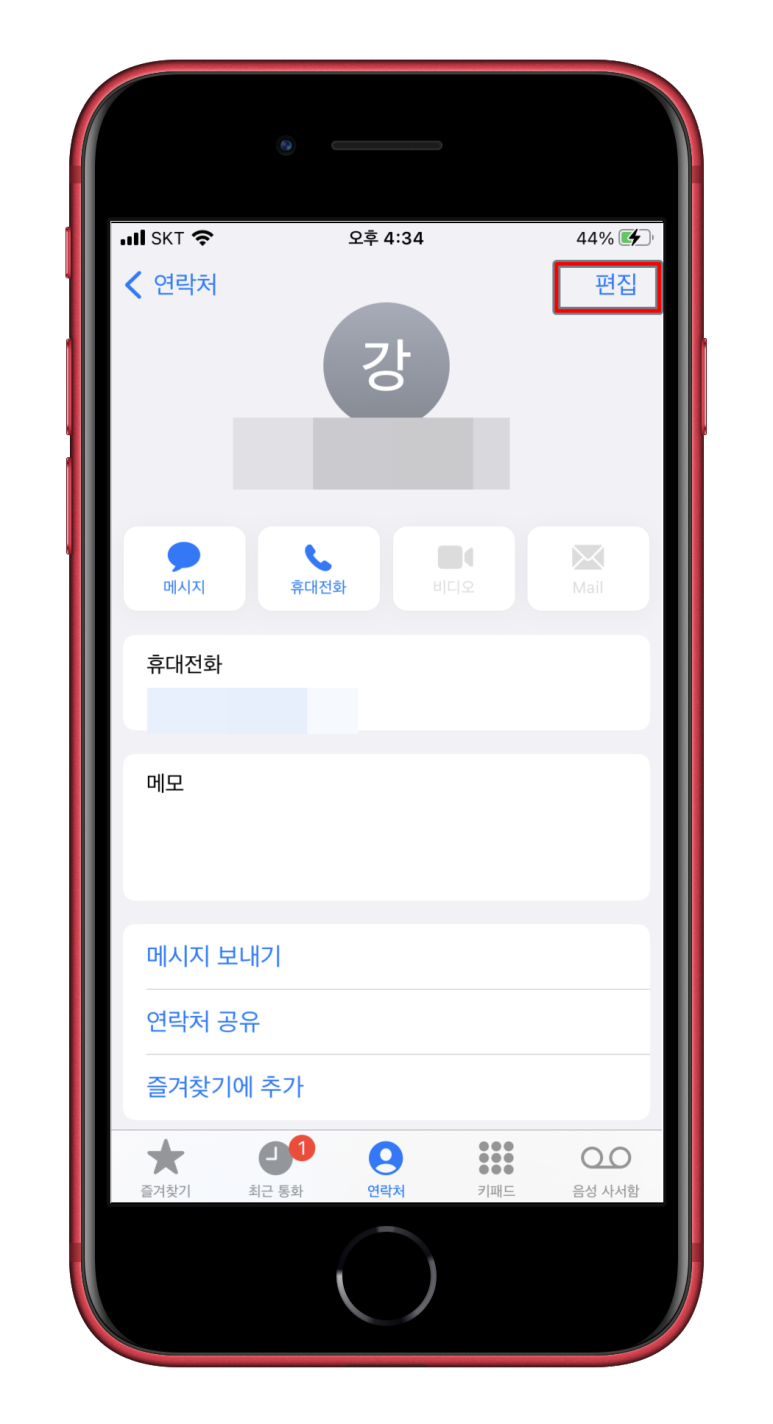
그러면 상제 화면으로 이동을 하는데요. 여기서 화면 우측 상단에 있는 "편집" 버튼을 눌러주세요.
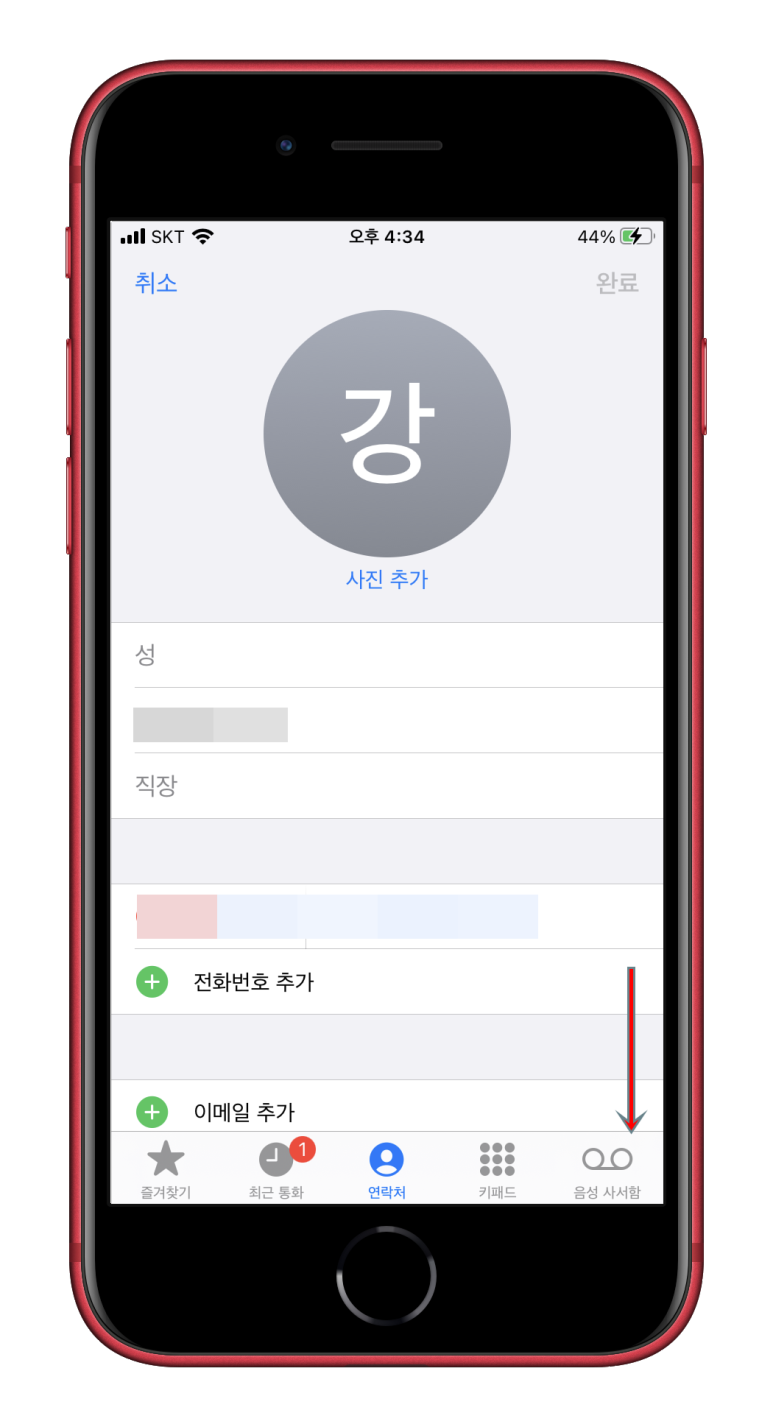
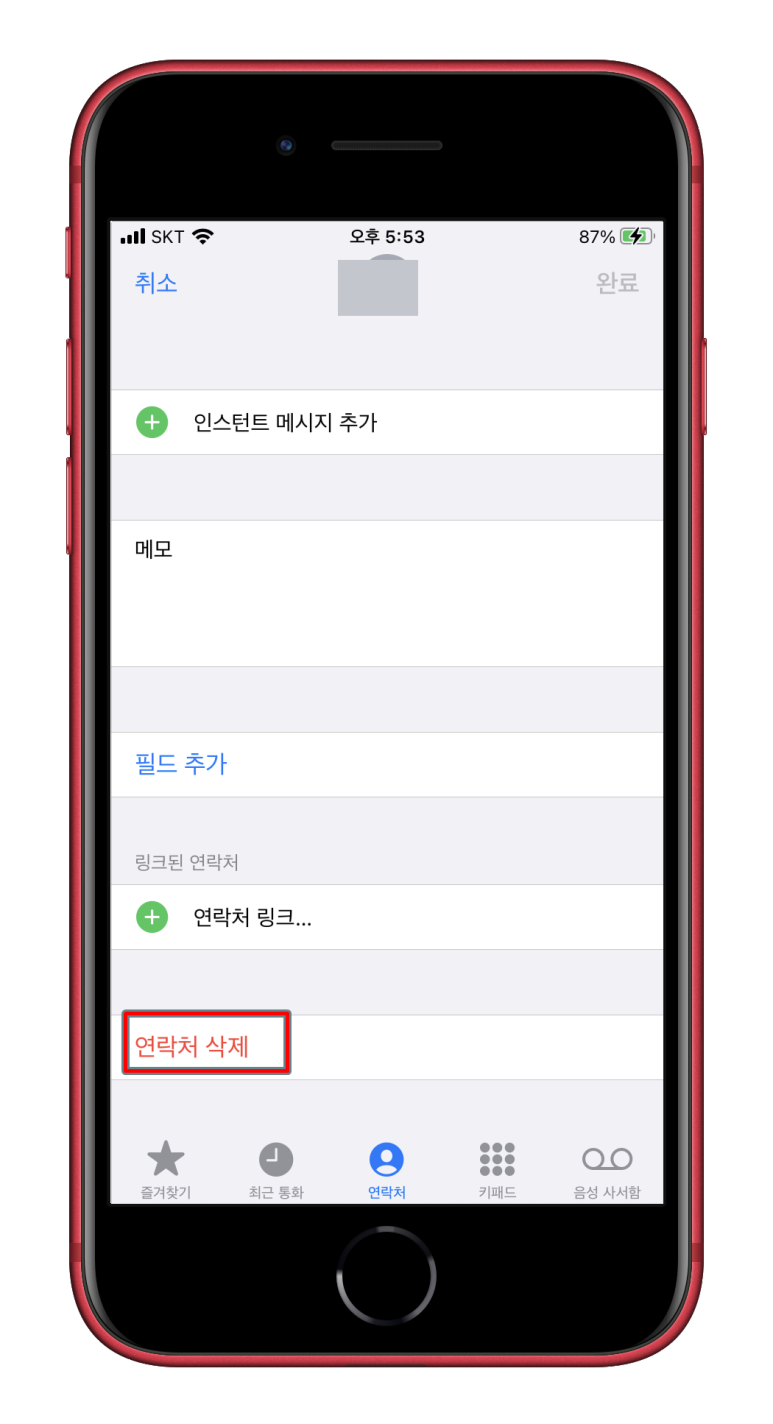
화면 아래로 스크롤을 해보시면 화면 가장 하단에 "연락처 삭제"가 있습니다. 눌러주세요.
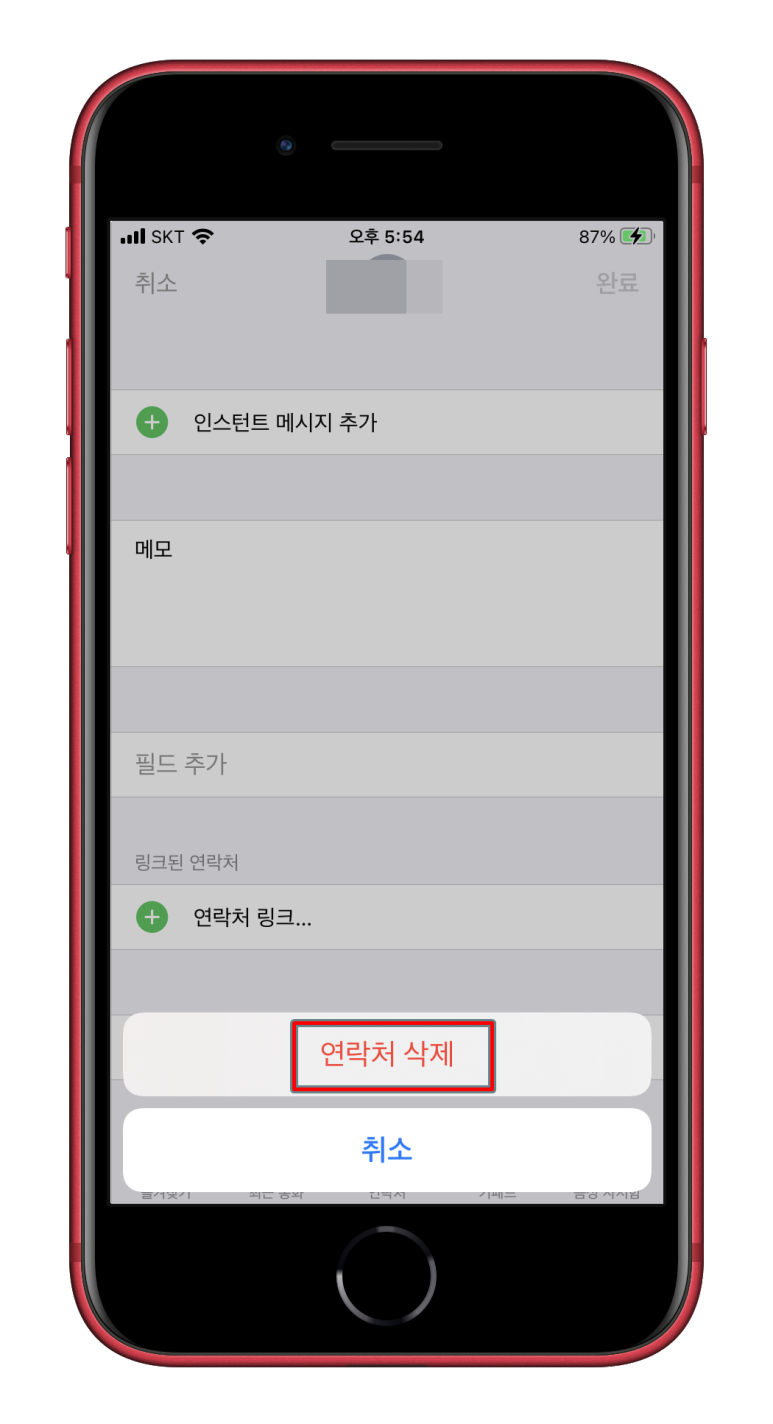
그러면 이와 같은 팝업 화면이 나오는데요. "연락처 삭제" 버튼을 눌러주시면 번호가 지워진답니다. 개별로 지워야 하는 단점이 있어서 여러 개의 번호를 지울 경우는 불편하답니다. 이번에는 전체 지우기를 해보도록 하겠습니다.
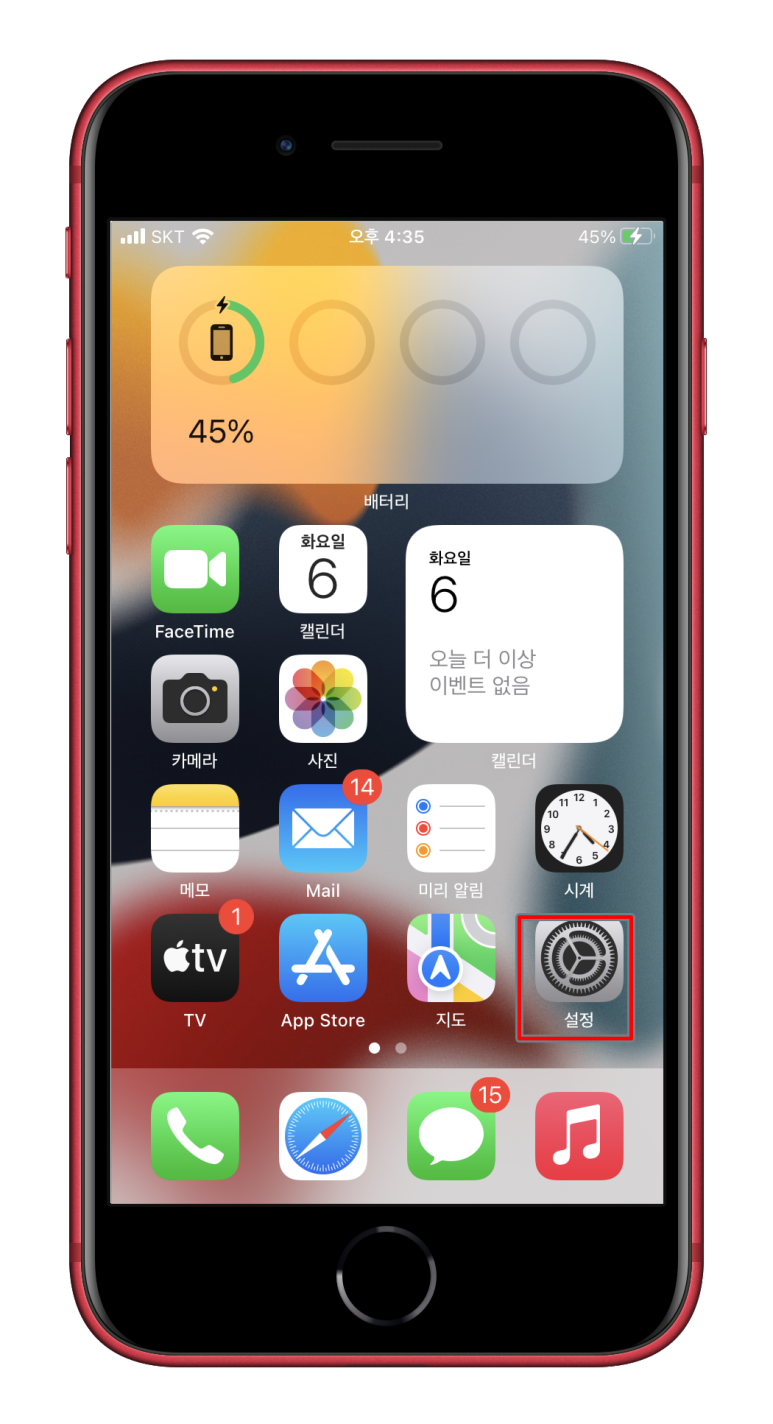
먼저 홈 화면에 있는 톱니바퀴 모양의 설정 앱을 눌러주세요.
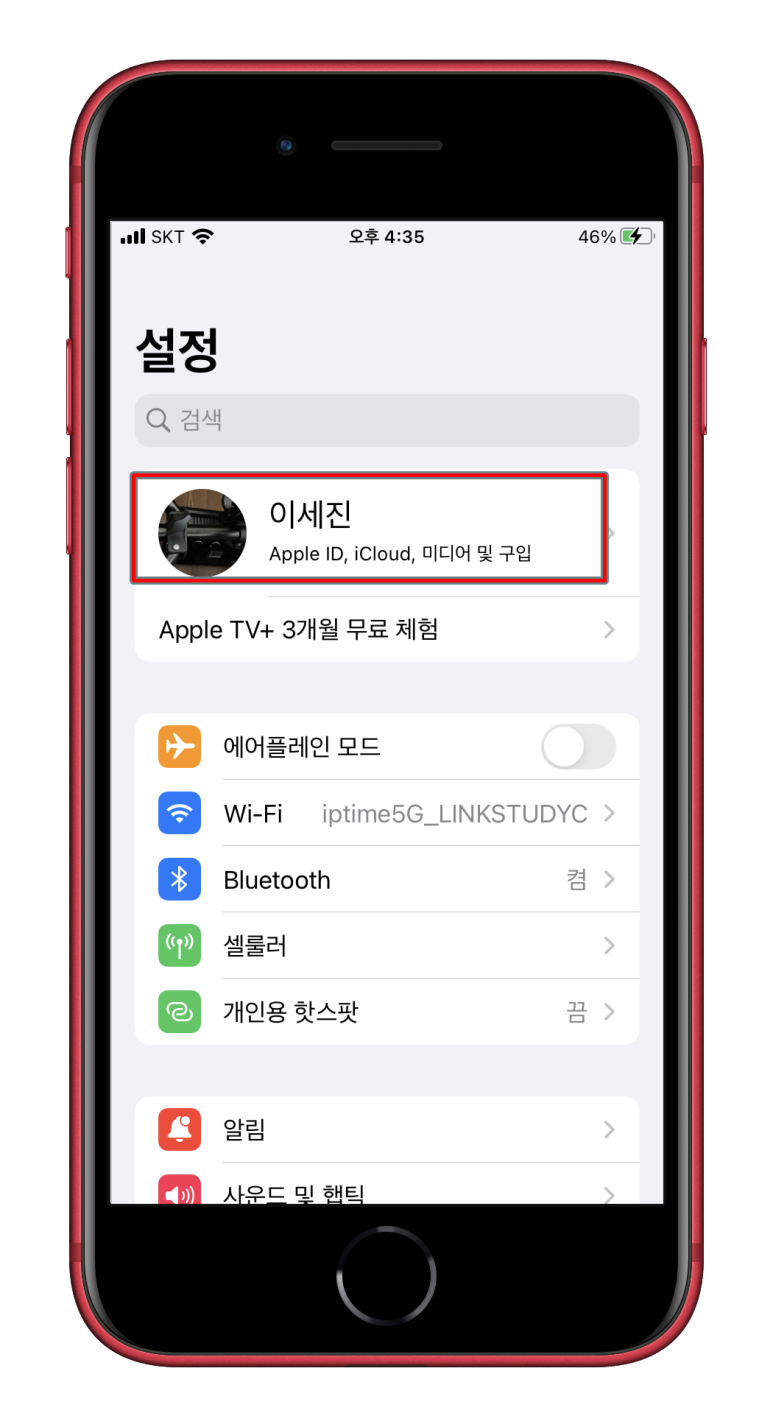
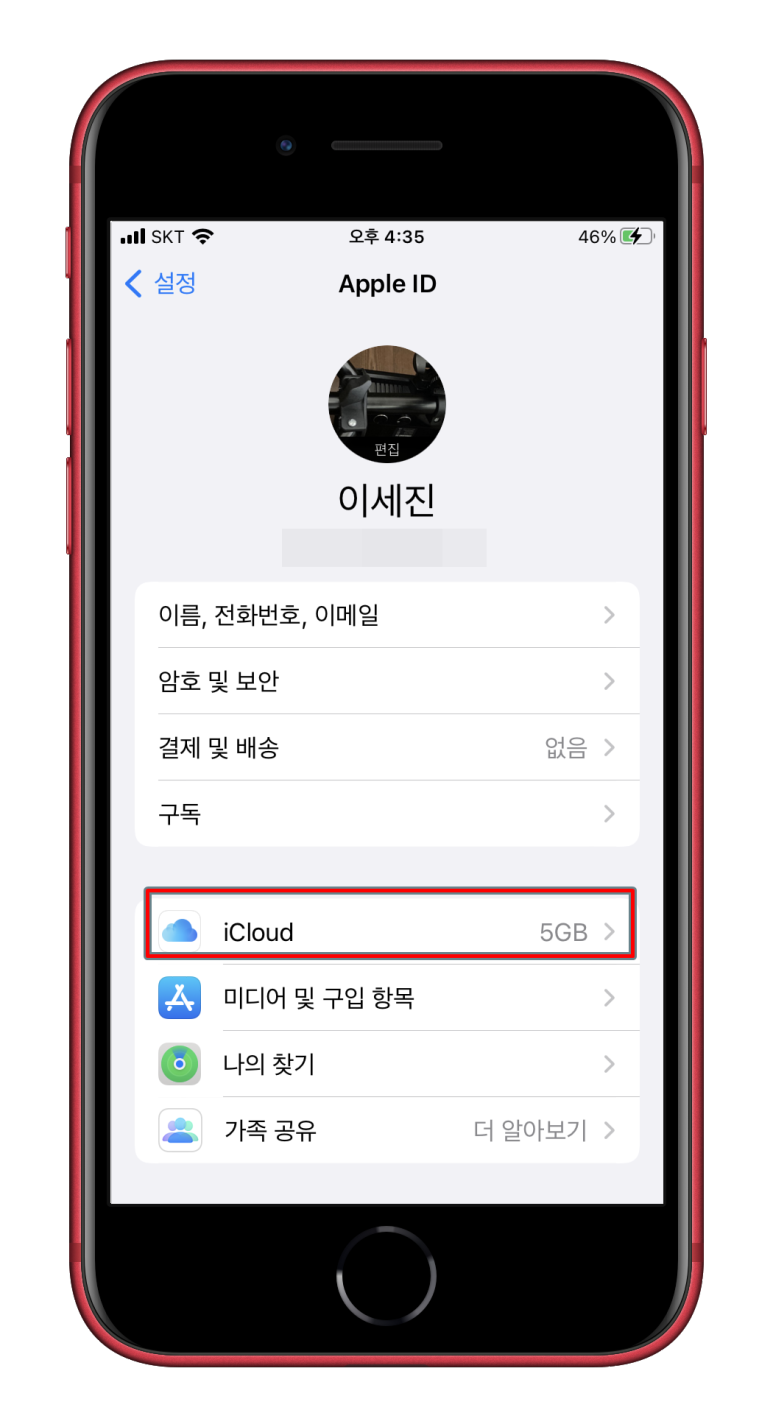
설정 화면에서 본인 프로필 영역을 눌러주세요. 그리고 iCloud를 선택해 주세요.
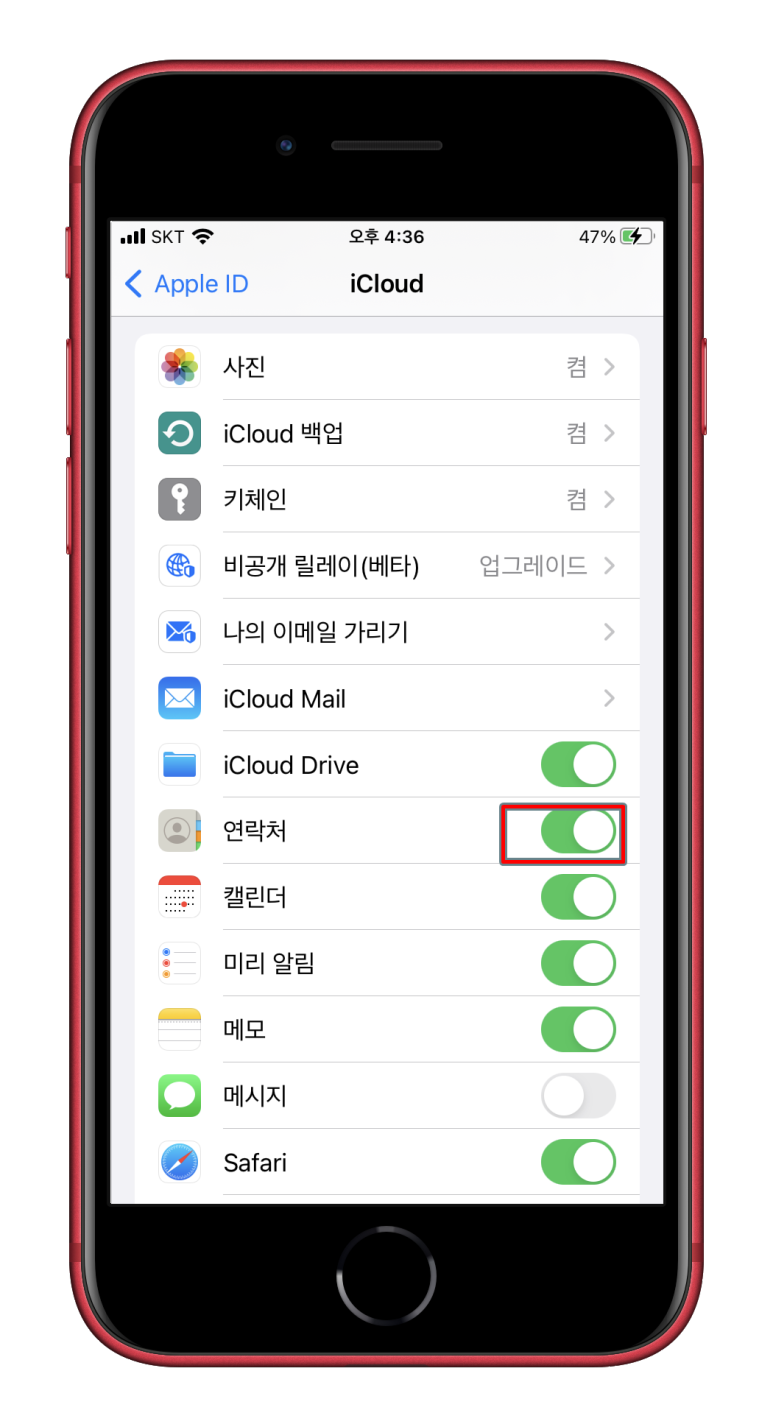
iCloud 화면을 보면 "연락처" 항목이 있습니다. 해당 항목이 켜져 있을 거예요. 꺼서 비활성화를 해주세요.
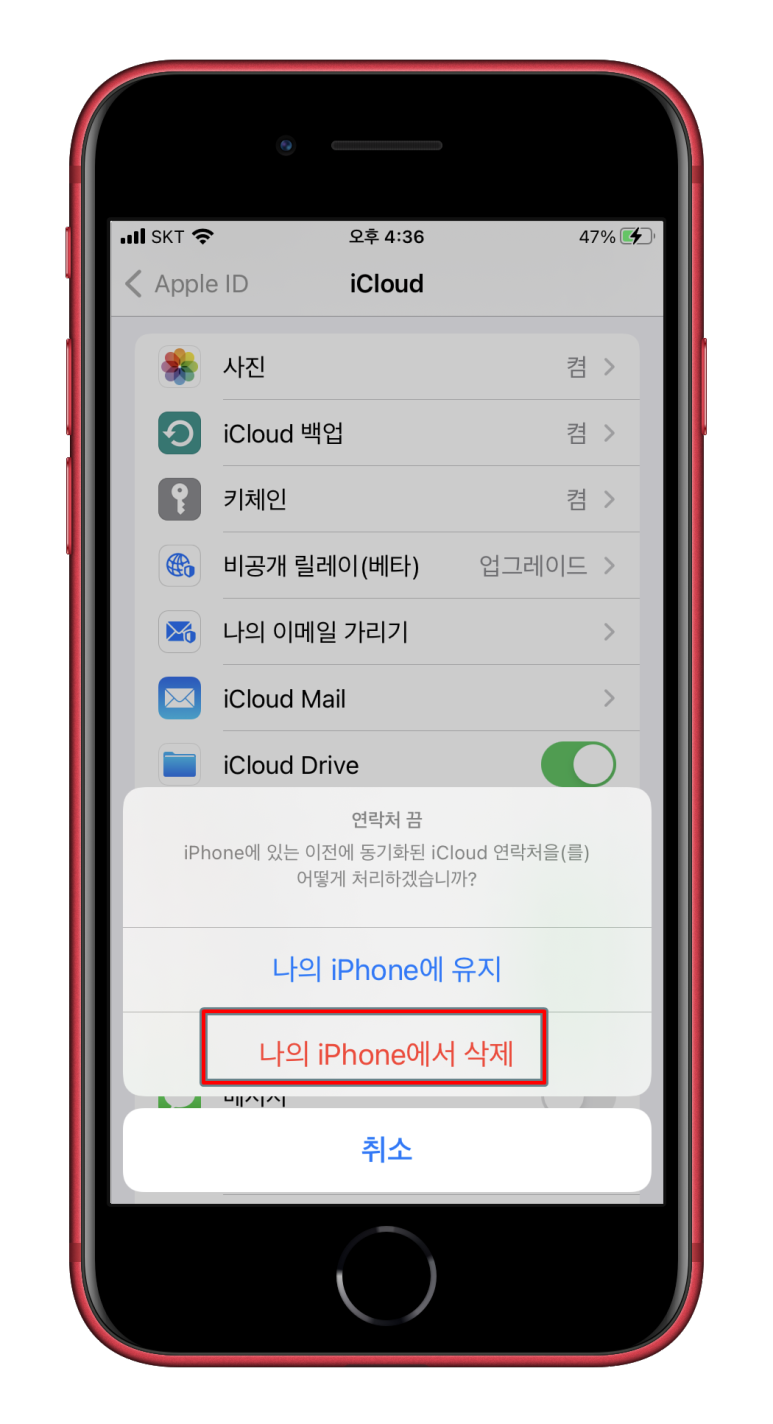
연락처 끔 iPhone에 있는 이전에 동기화된 iColud 연락처를 어떻게 처리하시겠습니까? 라고 물어보는데요. 여기서 "나의 iPhone에서 삭제"를 눌러주세요.
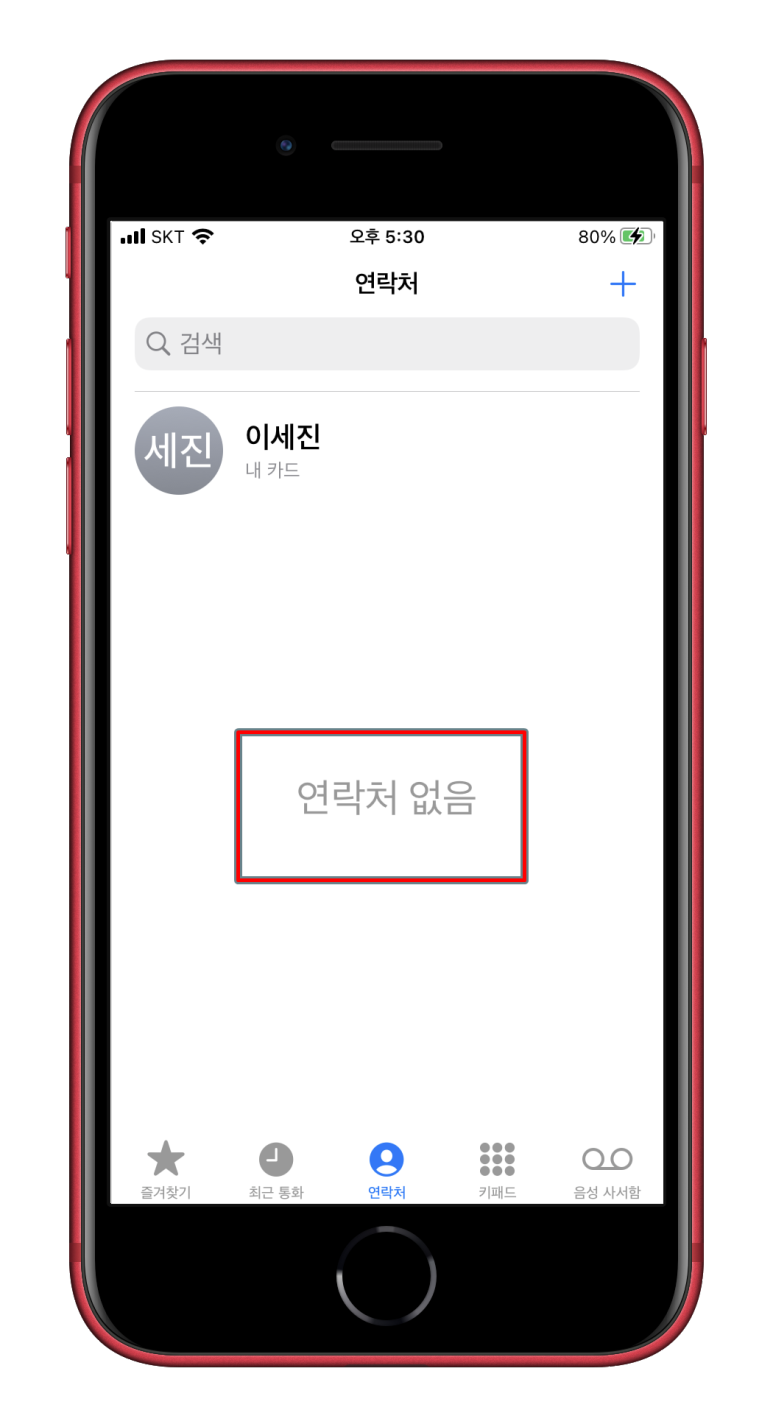
그러며 위와 같이 전화앱을 열어서 연락처를 확인해보면 유심에 등록된 본인 연락처를 제외하고 전부 지워진것을 확인할수가 있습니다. icloud에는 그대로 정보가 남아 있기에 이번에는 다시 복구를 해보도록 하겠습니다.
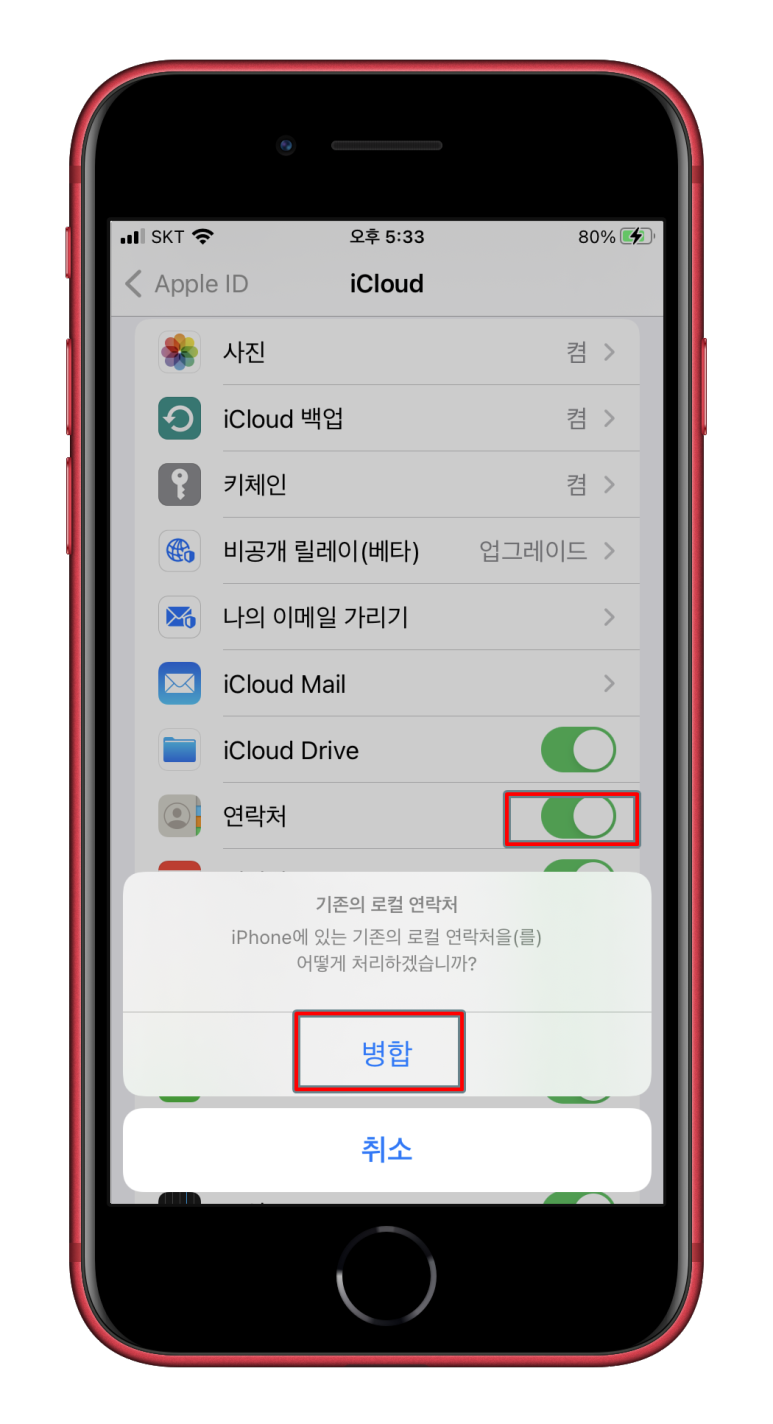
설정 > 애플계정 > iCloud> 연락처 항목을 다시 켜주세요.
그러면 위와 같이 기존의 로컬 연락처 iPhone 에 있는 기존의 로컬 연락처를 어떻게 처리하시겠습니까?라고 물어보는데요. 여기서 "병합"을 선택해주세요.
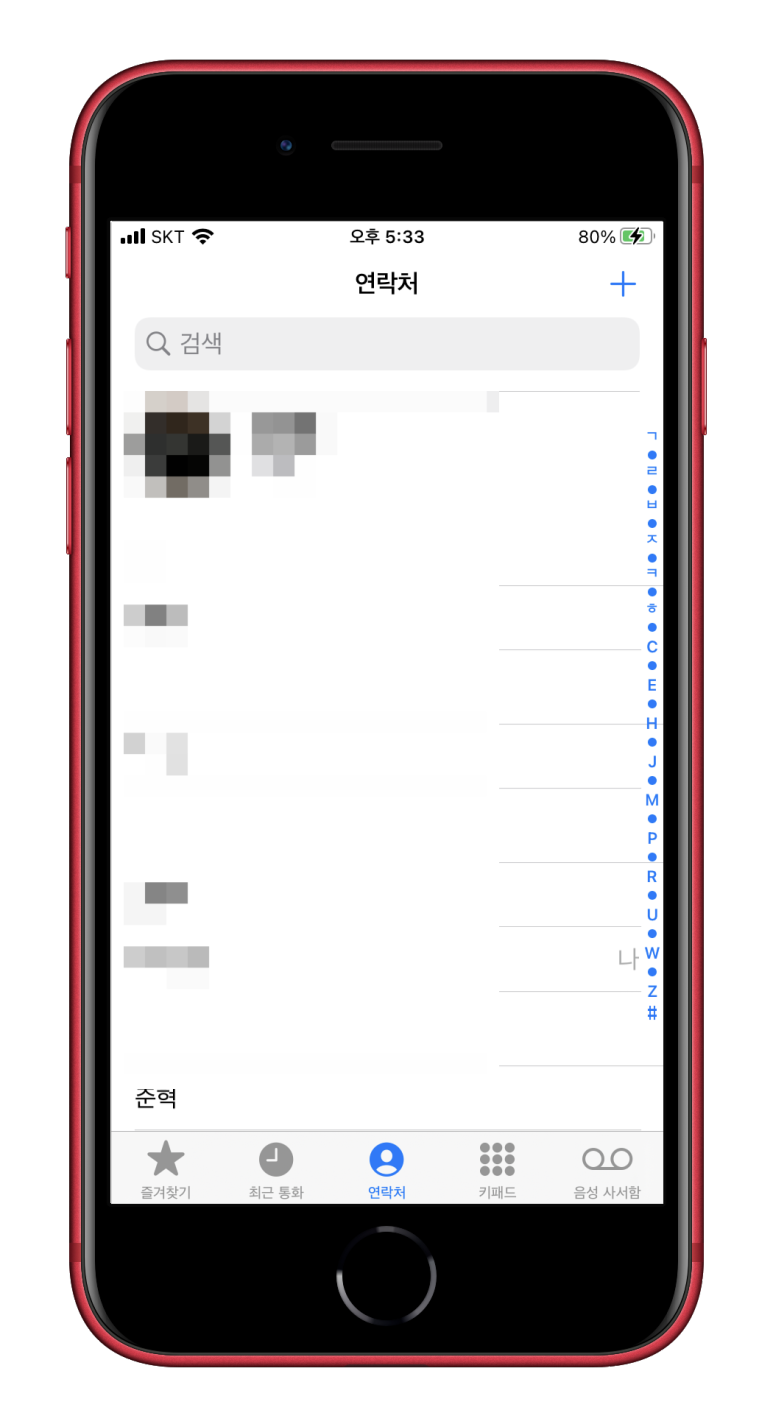
그리고 다시 확인해 보면 지워졌던 연락처가 복구가 된것을 확인할 수가 있습니다.
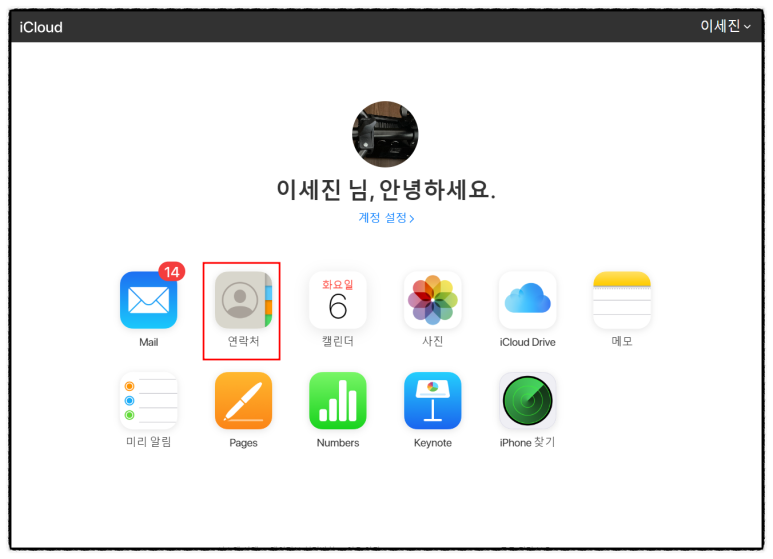
이번에는 아이클라우드에서 연락처를 삭제하는 방법에 대해 알아보도록 하겠습니다. "iCloud.com"에 접속 후 로그인을 해주세요. 그러면 위와 같은 화면을 볼 수 있는데요. 여기서 "연락처"를 선택해 주세요.
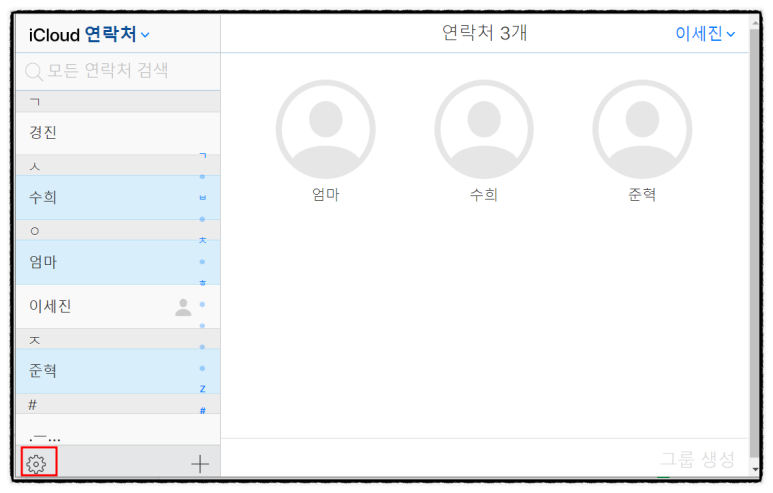
좌측에 보면 목록이 보이는데요. 여기서 지울 목록을 선택해 주세요. Ctrl을 누른 상태에서 마우스를 클릭하게 되면 선택이 된답니다. 이렇게 멀티로 선택을 한 후 화면 좌측 하단에 있는 톱니바퀴 설정 아이콘을 클릭해 주세요.
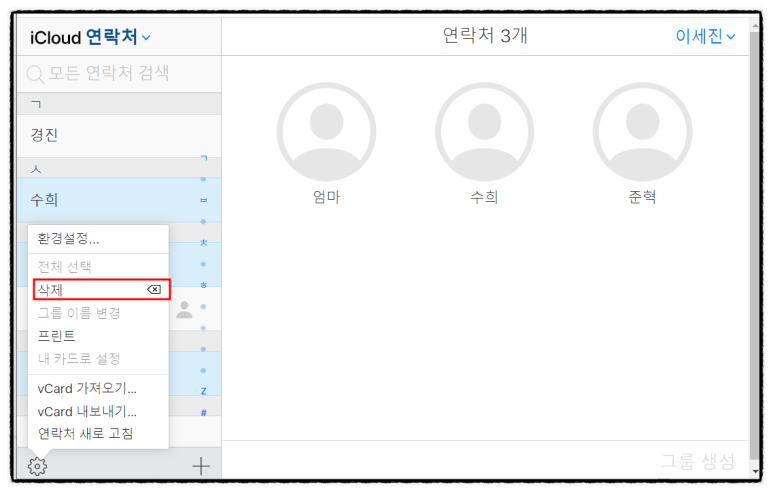
삭제를 클릭하시게 되면 선택된 번호가 지워지게 된답니다.
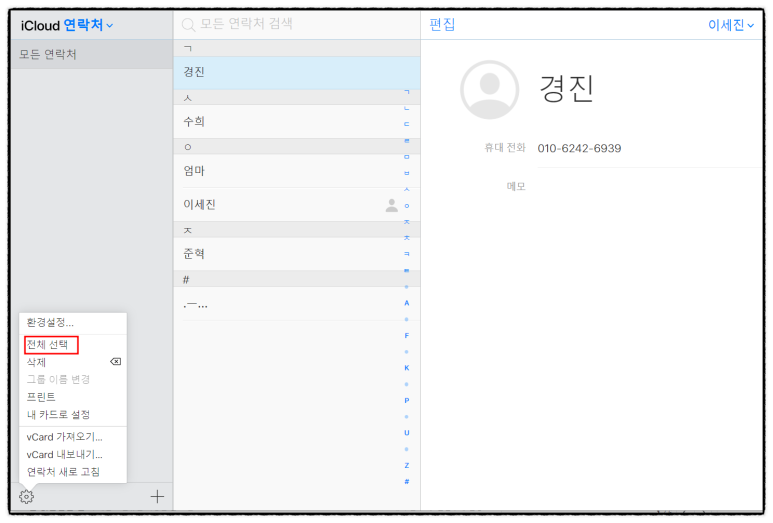
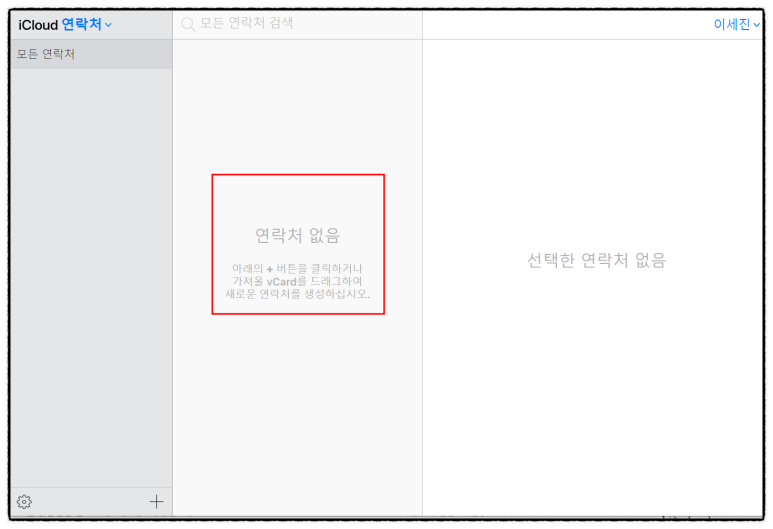
전체를 지우고 싶을 경우에는 "전체 선택" 선택 후 삭제를 누르시면 전부 사라지게 된답니다. 이렇게 아이클라우드에서 지운 연락처도 복구를 할 수가 있습니다. 그리고 아이클라우드에서 vCard로 가져오기를 하거나 내보내기를 통하여 백업을 할 수도 있습니다.
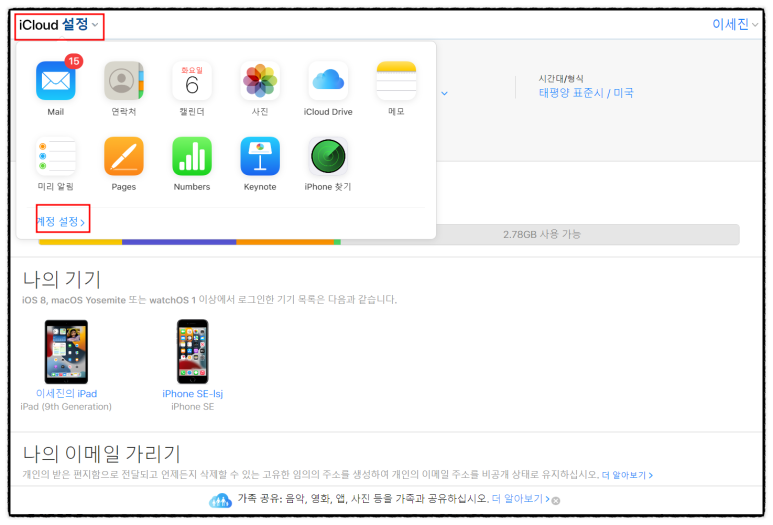
화면 좌측 상단에 있는 "iCloud 설정"을 클릭해 주세요. 그리고 화면 좌측 하단에 있는 "계정 설정"을 클릭합니다.
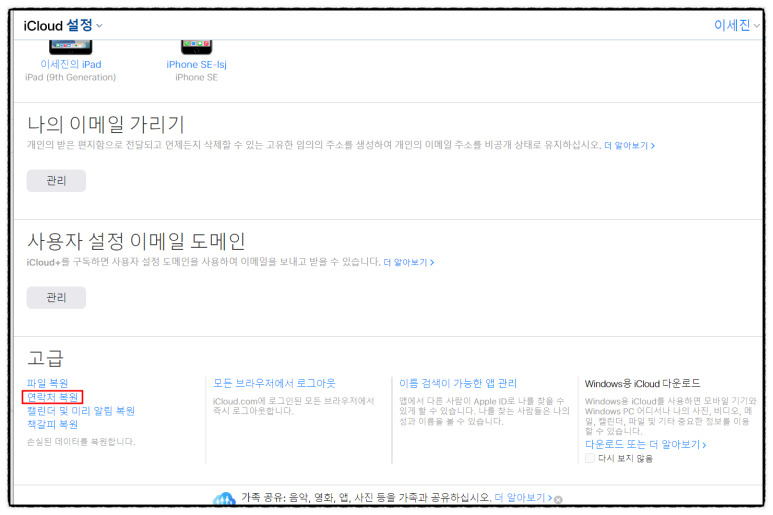
화면 하단을 보시면 고급 영역에 다양한 복원 메뉴가 있습니다. "연락처 복원"을 클릭해 주세요.
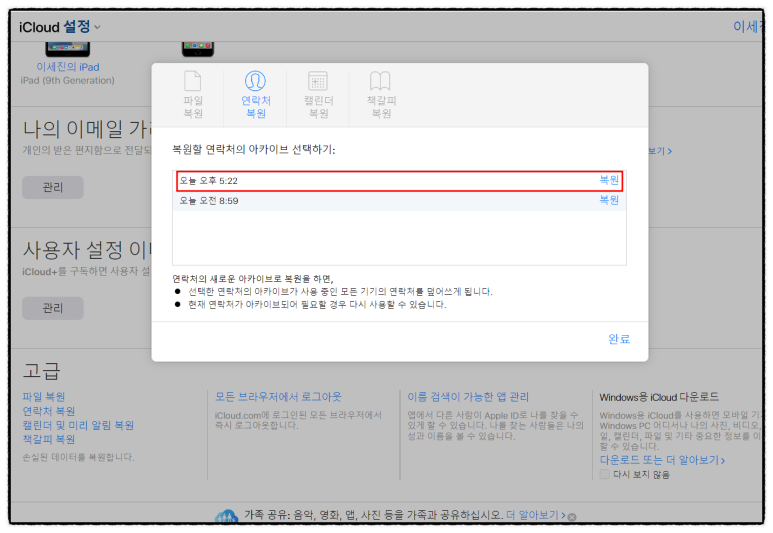
복원할 연락처의 아카이브 선택하기 화면이 나오는데요. 지울 때마다 이렇게 별도의 백업 아카이브를 생성하여 특정 삭제 시점으로 복원을 할 수가 있습니다. 그리고 지웠던 시간정보도 표시가 되어서 어떤걸로 복원을 할지 쉽게 구분을 할수가 있습니다. 참고로 선택한 연락처의 아카이브가 사용 중인 모든 기기의 연락처를 덮어쓰게 된답니다. 선택 후 "복원"을 클릭해 주세요.
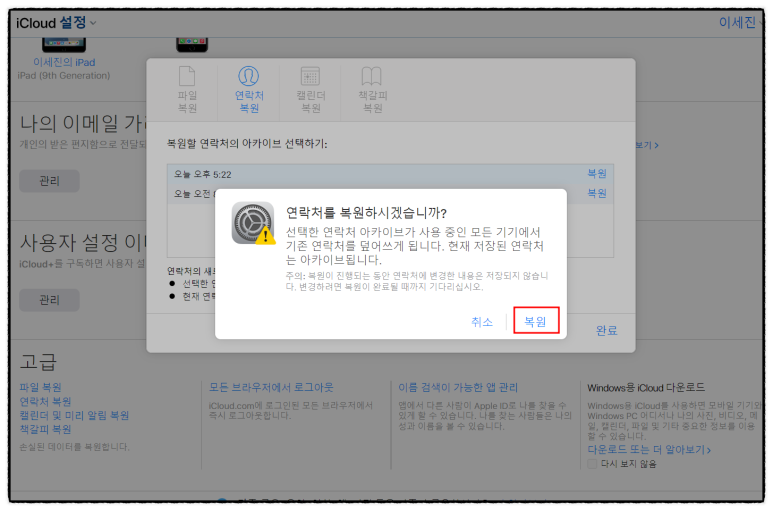
연락처를 복원하시겠습니까? 물어보면 "복원"을 클릭해 주세요. 참고로 복원이 진행되는 동안은 연락처에 변경한 내용은 저장되지 않는다는점 참고하세요.
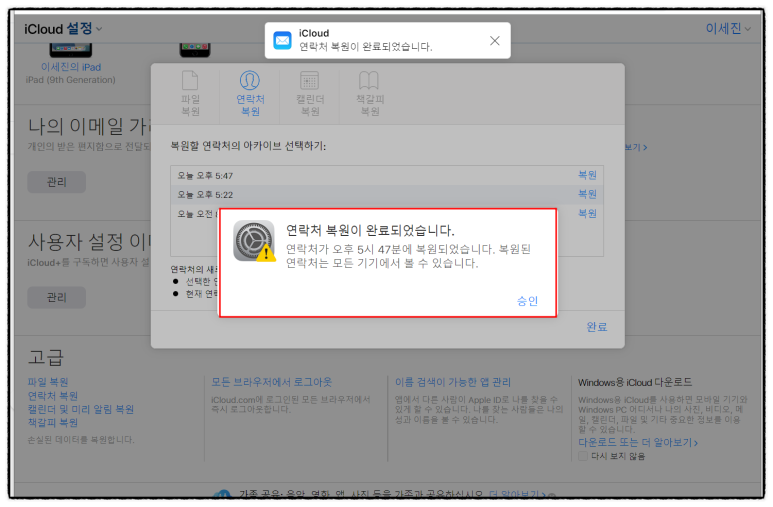
그러면 아이클라우드에서 지워졌던 연락처의 복원이 완료가 돼서 다시 사용을 할 수 있게 되었습니다. 복원이 되면 모든 기기에서 볼수가 있답니다.
지금까지 아이폰 연락처 삭제 하는 다양한 방법에 대해 알아봤습니다. 다들 즐거운 하루 보내세요.^^